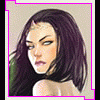Daemon Tools, Help!
Risposte in primo piano
This topic is now closed to further replies.
https://www.dragonslair.it/forums/topic/5547-daemon-tools-help/
Follower